
- Auteur John Day [email protected].
- Public 2024-01-30 09:06.
- Dernière modifié 2025-01-23 14:45.
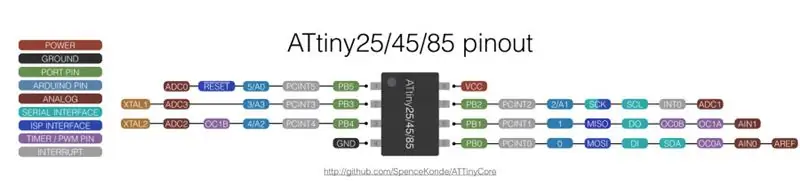
Contributeurs - Sayan Wadadar, Chiranjib Kundu
Programmation d'ATTiny85 en utilisant Arduino MEGA2560 comme FAI.
Il y a quelques mois, j'essayais de réduire mon projet Arduino à l'aide de mon Attiny 85 ic. C'était la première fois que j'essayais de programmer un 20u ATTiny 85 à l'aide de mon Arduino Mega. J'avais rencontré un problème pour le faire. J'ai cherché sur Internet, mais il n'y avait aucun projet qui décrivait clairement la méthode pour le faire. Toutes les méthodes sont décrites en utilisant Arduino Uno en tant que FAI mais ne décrivent pas comment utiliser Arduino Mega en tant que FAI. Il y a un petit changement de code dans le sketch "ArduinoISP" pendant que nous utilisons Arduino Mega comme FAI.
Étape 1:
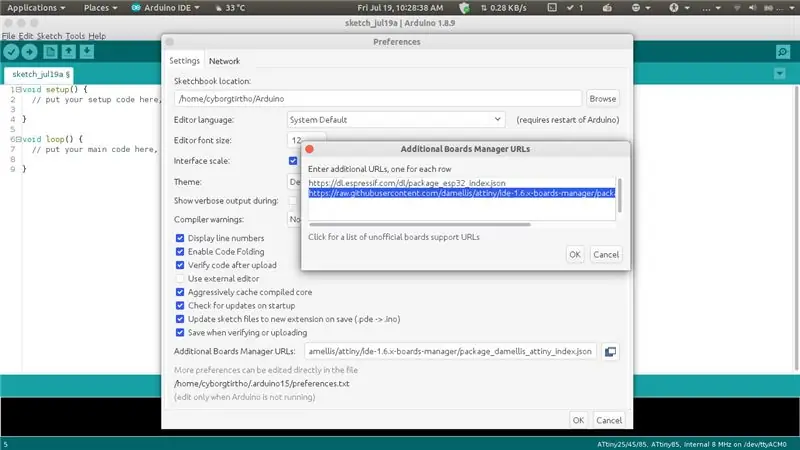
Processus: Dans un premier temps, obtenez le support ATTiny 85 sur l'IDE Arduino. Pour cela, vous devez vous rendre au
1. Fichier -> Préférence
2. Maintenant, cliquez sur « URL supplémentaires du gestionnaire de cartes »
3. Et collez le lien donné à la boîte: https://raw.githubusercontent.com/damellis/attiny/ide-1.6.x-boards-manager/package_damellis_attiny_index.json 4. Et puis appuyez sur OK.
5. Fermez maintenant l'IDE Arduino.
6. Ensuite, redémarrez l'IDE.
Étape 2:
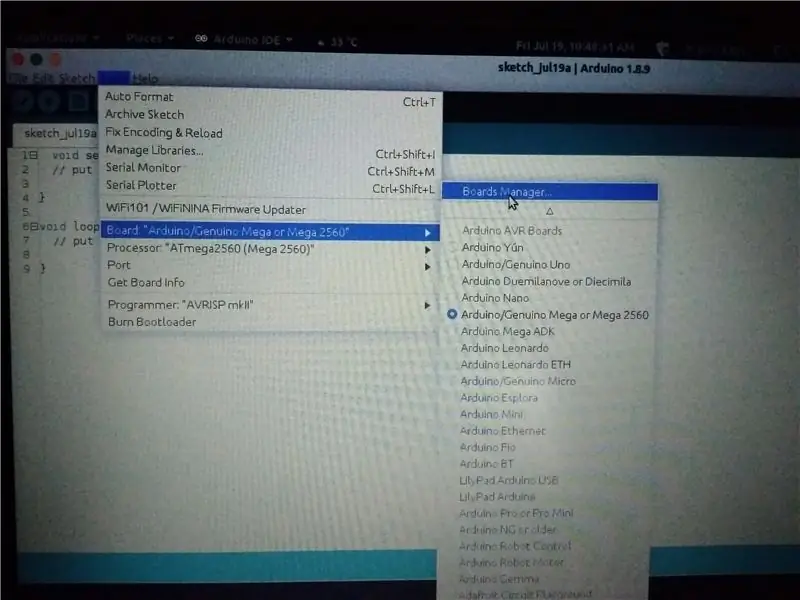
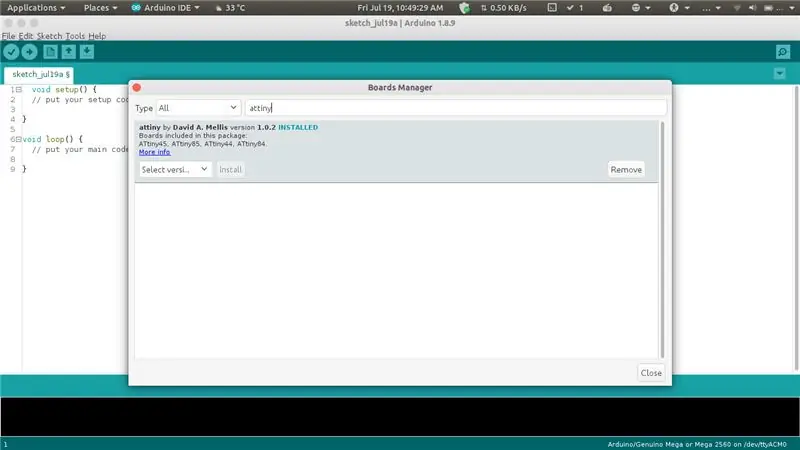
7. Goto suivant: Tool -> Board -> Board Manager 8. Recherchez maintenant: attiny
9. Télécharger et installer: "attiny by Davis A. Mellis"
10. Connectez ensuite votre Arduino à l'ordinateur, puis sélectionnez Arduino Mega Board et sélectionnez également le port approprié.
Étape 3:
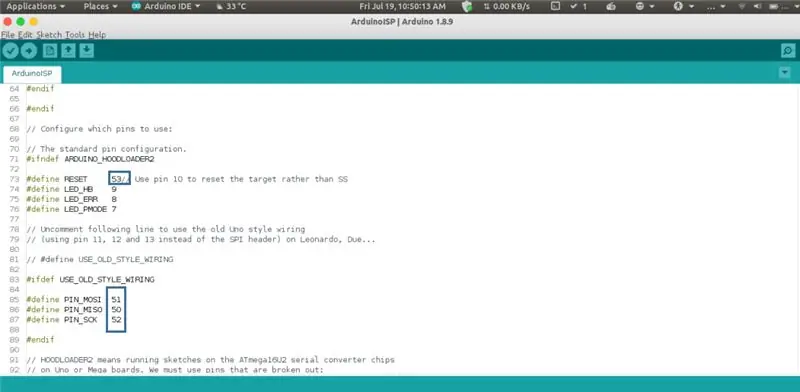
11. Maintenant, allez à: Fichier -> Exemple -> ArduinoISP
12. Ouvrez cet exemple.
13. Changez comme indiqué dans l'image ci-dessus (également donnée ci-dessous):
#définir RÉINITIALISER 53
#define PIN_MOSI 51
#define PIN_MISO 50
#define PIN_SCK 52
14. Télécharger: ArduinoISP.ino
Étape 4:
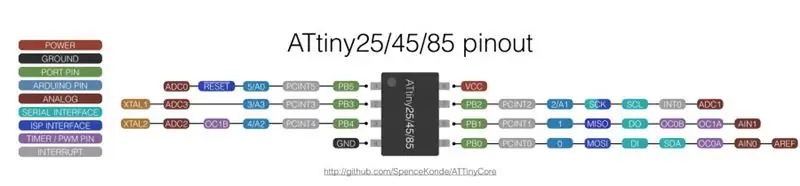
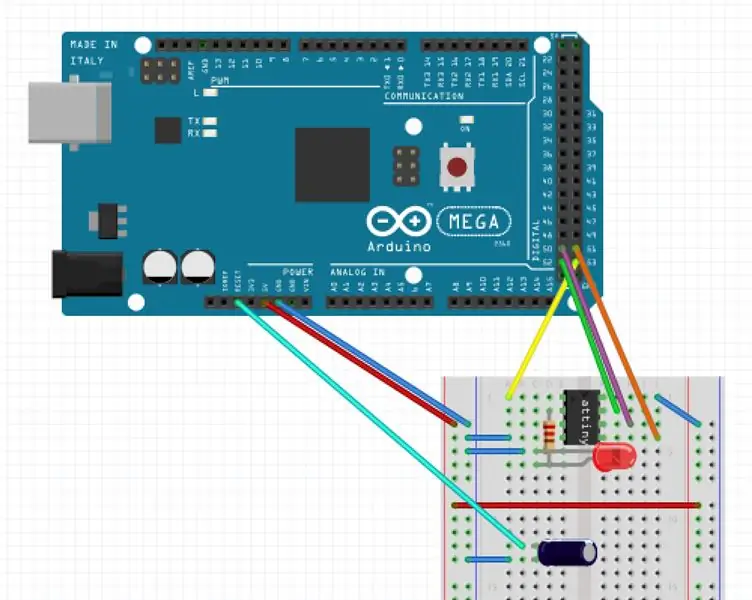
12. Connectez maintenant votre broche comme décrit ci-dessous: Mega Pin 51 ATtiny Pin 5 (MOSI)
Mega Pin 50 ATtiny Pin 6 (MISO)
Mega Pin 52 ATtiny Pin 7 (SCK)
ATtiny broche 4 GND (Broche de terre)
ATtiny Pin 8 à VCC (5V)
Mega Pin 53 ATtiny Pin 1 (SS)
**connectez un condensateur de 10uf entre Ground et RESET à l'Arduino Mega.
Étape 5:
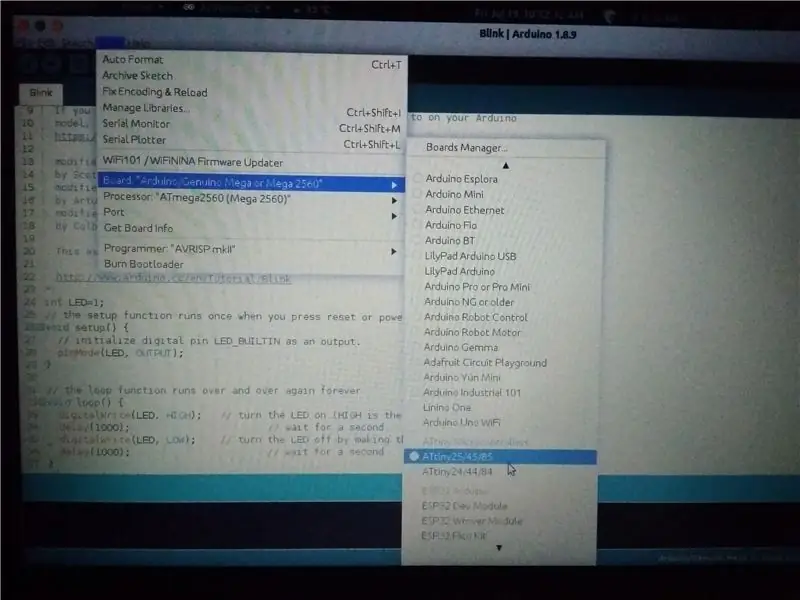
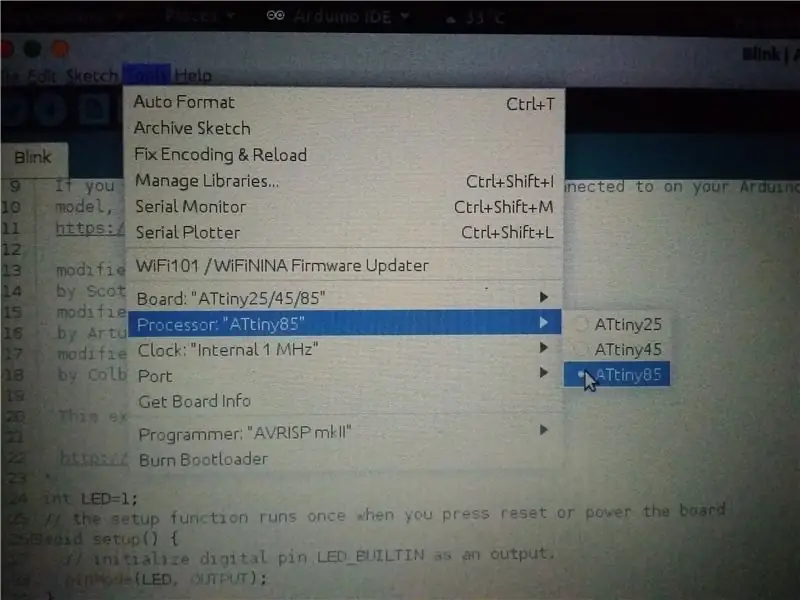
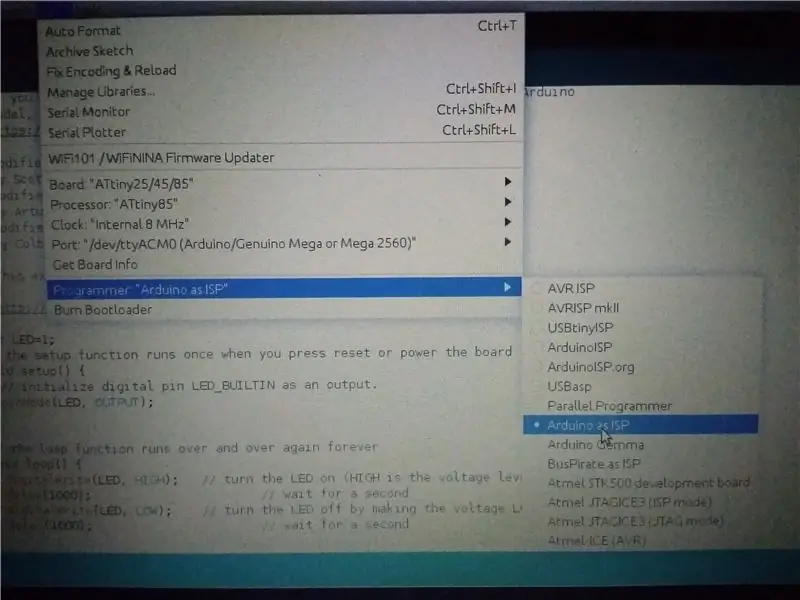
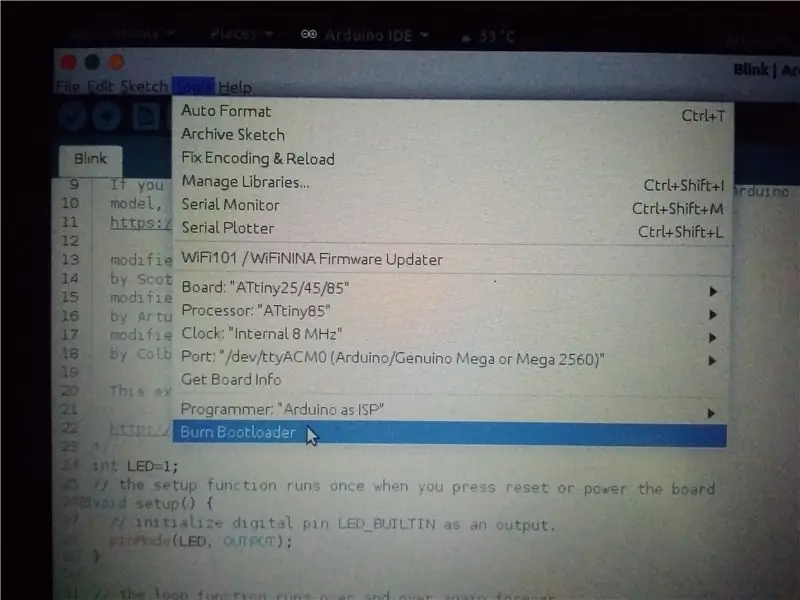
13. Pour télécharger un croquis Blink Led sur attiny à l'aide d'atmega:
goto: Fichier -> Exemple -> De base -> Blink.ino
14. Ensuite, vous devez passer au croquis de la broche LED 13 à 1, car ATtiny 85 n'a que 8 broches, vous devez donc changer la broche de sortie.
15. Après cela, allez à: Tools Board ATtiny25/45/85
16. Ensuite, sélectionnez: Outils Processeur ATtiny85
17. Régler l'horloge: horloge des outils interne 8 Mhz
18. Maintenant, allez à: Programmeur d'outils Arduino en tant que FAI
19. Ensuite, vous devez aller à: Tools Burn Bootloader
20. Téléchargement de Sketch terminé.:)
…….. Merci, bonne journée…….
Conseillé:
Arduino en tant que FAI -- Graver un fichier hexadécimal dans AVR -- Fusible dans l'AVR -- Arduino en tant que programmeur : 10 étapes

Arduino en tant que FAI || Graver un fichier hexadécimal dans AVR || Fusible dans l'AVR || Arduino en tant que programmeur :………………………Veuillez vous abonner à ma chaîne YouTube pour plus de vidéos……..Cet article est tout à propos d'arduino en tant que fournisseur d'accès Internet. Si vous souhaitez télécharger un fichier hexadécimal ou si vous souhaitez configurer votre fusible dans l'AVR, vous n'avez pas besoin d'acheter un programmeur, vous pouvez le faire
Support mural pour IPad en tant que panneau de commande domotique, utilisant un aimant servocommandé pour activer l'écran : 4 étapes (avec photos)

Support mural pour IPad en tant que panneau de commande domotique, utilisation d'un aimant servocommandé pour activer l'écran : dernièrement, j'ai passé pas mal de temps à automatiser des choses dans et autour de ma maison. J'utilise Domoticz comme application domotique, voir www.domoticz.com pour plus de détails. Dans ma recherche d'une application de tableau de bord qui affiche toutes les informations Domoticz ensemble
Comment télécharger le code C sur ِAVR en utilisant Arduino Uno en tant que programmeur: 6 étapes

Comment télécharger le code C sur ِAVR en utilisant Arduino Uno en tant que programmeur : Bonjour à tous : D Ici, je vais partager un moyen simple de programmer n'importe quelle puce AVR en utilisant Arduino Uno R3 programmeur qui coûte cher
COMMENT FAIRE UN ARDUINO NANO/MINI - Comment graver le bootloader : 5 étapes

COMMENT FAIRE ARDUINO NANO/MINI | Comment graver le chargeur de démarrage : dans ces instructions, je vais vous montrer comment créer un Arduino MINI à partir de zéro
Programmation des ATTiny85, ATTiny84 et ATMega328P : Arduino en tant que FAI : 9 étapes (avec photos)

Programmation des ATTiny85, ATTiny84 et ATMega328P : Arduino As ISP : Avant-propos J'ai récemment développé quelques projets IoT basés sur ESP8266 et j'ai découvert que le processeur central avait du mal à effectuer toutes les tâches dont j'avais besoin pour gérer, j'ai donc décidé de distribuer certaines des les activités moins importantes à un micro différent
